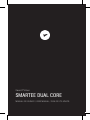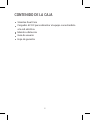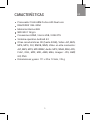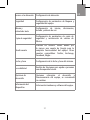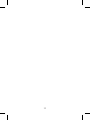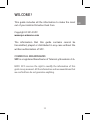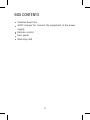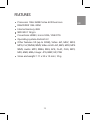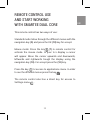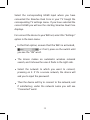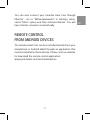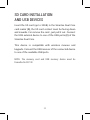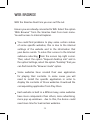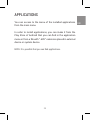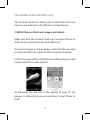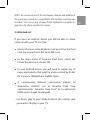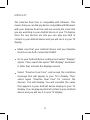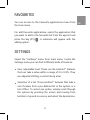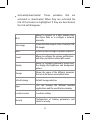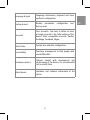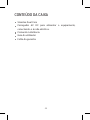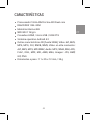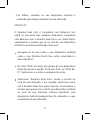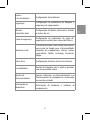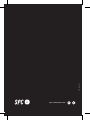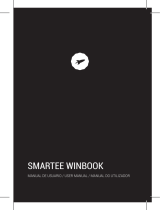SPC SMARTEE DUAL CORE Manual de usuario
- Categoría
- Tabletas
- Tipo
- Manual de usuario
Este manual también es adecuado para
La página se está cargando...
La página se está cargando...

3
ES
¡ BIENVENIDO !
En esta guía encontrarás toda la información para sacar el
máximo partido a tu Android Smartee Dual Core.
Copyright © 2014 SPC
www.spc-universe.com
La información que contiene esta guía no podrá en ningún
caso transmitirse, reproducirse o difundirse de forma
alguna sin la autorización por escrito de SPC.
MARCAS COMERCIALES
SPC es una marca registrada de Telecom y Novatecno S.A.
NOTA: SPC se reserva el derecho de modicar en cualquier
momento la información de esta guía, la cual se ha elaborado con
el mayor cuidado, si bien toda la información y recomendaciones
que aquí constan no constituyen garantía alguna.

4
CONTENIDO DE LA CAJA
Smartee Dual Core
Cargador AC DC para alimentar el equipo conectándolo
a la red eléctrica
Mando a distancia
Guía de usuario
Hoja de garantía

5
ES
CARACTERÍSTICAS
Procesador 1GHz ARM Cortex A20 Dual core
RAM DDR3 1GB *32bit
Memoria interna 4GB
WiFi 802.11b/g/n
Conexiones HDMI / micro USB / USB OTG
Sistema operativo Android 4.2
Otras características SD (hasta 32GB), Vídeo: AVI, MKV,
MP4, MPG, FLV, RMVB, WMV, Vídeo en alta resolución:
AVI, MKV, MOV, MP4 WMV, Audio: MP3, WMA, WAV, APE,
FLAC, OGG, MP2, MID, AMR, M4A, Imagen: JPG, BMP,
GIF, PNG
Dimensiones y peso: 111 x 35 x 12 mm / 35 g
La página se está cargando...

7
ES
1. Conector de alimentación ACDC
2. Puertos USB
3. Conector HDMI
4. Conector Ethernet
5. Lector de tarjetas
6. Standby
7. Modo ratón inalámbrico
8. Mute
9. Tecla de navegación
10. Aceptar
11. Acceso a menú
12. Acceso a menú inicial
13. Volver atrás en el menú
14. Disminuir el volumen
15. Aumentar el volumen
16. Acceso al menú de aplicaciones
17. Acceso al menú de ajustes
6
11
17
14
8
7
10
12
13
15
16
9

8
INSTALACIÓN
Antes de utilizar el mando a distancia por primera vez,
extrae la tapa de la parte trasera para insertar las pilas
suministradas de la forma indicada en el dibujo del
compartimento. El mando a distancia emplea 2 pilas
tipo AAA. En caso de que el mando a distancia dejara de
responder, reemplaza las pilas por otras del mismo tipo.
Conecta el conector HDMI (3) del Smartee Dual Core a uno
de los conectores HDMI de tu televisor. Para alimentar el
Smartee Dual Core conecta el cable del alimentador ACDC
al conector de alimentación (1) de la parte trasera del
Smartee Dual Core y a continuación conecta el alimentador
ACDC a una toma de corriente.

9
ES
UTILIZACIÓN DEL MANDO A
DISTANCIA Y PUESTA EN MARCHA DEL
SMARTEE DUAL CORE
Este mando te permite dos modos de utilización:
Modo estándar: Muévete por los distintos menús por
medio de la tecla de navegación (9) y para aceptar pulsa
la tecla OK (10).
Modo ratón inalámbrico: Pulsa la tecla
(7) en el mando
a distancia para que se active el modo ratón inalámbrico.
En la pantalla de tu televisor aparecerá un cursor. Desplaza
el cursor de arriba abajo y de izquierda a derecha por
la pantalla mediante la tecla de navegación (10). Para
aceptar presiona la tecla (10).
Además pulsa para acceder a la pantalla donde
encontrarás todas las aplicaciones instaladas en el
dispositivo. Para acceder a los distintos submenús
presiona la tecla .
El mando dispone también de una tecla directa para
acceder al menú de Ajustes .

10
Para comenzar a utilizar el Smartee Dual Core, selecciona
en el menú de tu televisor la entrada HDMI donde lo has
conectado. Si has seleccionado la entrada correcta
visualizarás la pantalla de inicio del Smartee Dual Core.
Para conectar el dispositivo a tu red WIFI, selecciona la
opción “Ajustes” del menú principal:
En la primera opción, asegúrate de que el WiFi esté
activado , o en caso contrario, pulsa
sobre el interruptor hasta que veas la palabra “SÍ”.
El equipo realizará una búsqueda automática de las
redes inalámbricas que encuentre, y verás la lista a la
derecha.
Elige la red a la que te quieres conectar, pulsando sobre
ella. En caso de ser una red segura, el equipo te pedirá la
contraseña de la red.
A continuación el equipo intentará conectarse a la
red, y en caso satisfactorio, bajo la red, verás escrito
“Conexión establecida”. Ahora podrás acceder a
Internet, revisar tu correo electrónico, y utilizar cualquier
aplicación o utilidad que requiera de conexión WIFI.

11
ES
También puedes conectar tu Smartee Dual core por
medio de Ethernet. Para ello en el apartado “Conexiones
Inalámbricas y Redes” del menú ajustes selecciona la
opción “Más” y una vez dentro activa la opción “Ethernet”.
Automáticamente tendrás conexión a Internet.
CONTROL DESDE
DISPOSITIVOS ANDROID
La Smartee Dual Core puede ser controlada directamente
desde tu Smartphone o tablet Android a través de una
pequeña aplicación que se instala en estos dispositivos.
Por favor, para descargar la aplicación visita la página:
www.spcinternet.com/SmarteeDualCore

12
INSTALACIÓN TARJETA Y
DISPOSITIVOS USB
Introduce la tarjeta de memoria SD (hasta 32GB) en
la ranura del lector de tarjetas (5) de manera que los
contactos de la tarjeta queden hacia dentro y hacia abajo.
Para extraer la tarjeta, simplemente tira de ella hacia fuera.
Conecta el dispositivo de memoria externo a uno de los
puertos USB (2) del Smartee Dual Core.
Este dispositivo es compatible con ratones y teclados
inalámbricos. Conecta el receptor USB del dispositivo
inalámbrico conectado a uno de los puertos USB
disponibles.
NOTA: La tarjeta y memoria USB (no incluidas) tienen que estar
formateadas en FAT32.

13
ES
REPRODUCIR CONTENIDO
MÚSICA, IMÁGENES O VÍDEO
El Smartee Dual Core reproduce vídeos, imágenes y audio.
Conecta una tarjeta SD con el contenido que quieras
reproducir en el lector de tarjetas (5) o un dispositivo de
memoria externo en uno de los puertos USB (2) disponibles
de la manera explicada en el punto anterior.
Accede a las aplicaciones Música y Galería del menú
“Aplicaciones” del menú principal. Podrás reproducir el
contenido correspondiente del dispositivo conectado.
Selecciona el vídeo, la imagen o la canción deseada para
que el Smartee Dual Core comience con la reproducción.
También podrás reproducir cualquier contenido desde
la opción “Explorador” del menú principal. Accederás al
explorador de archivos y carpetas del Smartee Dual Core.

14
INTERNET
Con el Smartee Dual Core puedes navegar por Internet.
Asegúrate de que estás conectado a una red Wi.
Selecciona la opción “Internet” del menú principal del
Smartee Dual Core. Accederás al navegador Internet
Explorer.
Es posible que encuentres problemas para reproducir
ciertos vídeos de ciertas páginas, esto es debido a
la conguración interna de la página WEB y de la
información que tu dispositivo envía. Para solucionar
esto: accede al submenú de Internet seleccionando
de
la parte superior derecha de la pantalla. A continuación,
selecciona la opción “Ver como en ordenador” y en la
opción Ajustes selecciona la opción “Desktop” que se
encuentra dentro de la opción “Browser mode”.
Algunas páginas WEB han creado aplicaciones
especícas para poder reproducir contenidos de las
mismas. En algunos casos es posible que tengas que
instalar la aplicación especíca para poder visualizar
los contenidos de dichas WEB. Descárgate la aplicación
correspondiente desde el Play Store.

15
ES
Cada página WEB está construida de una forma distinta,
algunas tienen más componentes que otras, más
publicidad, más ventanas emergentes etc… es por ello
que el dispositivo podría tardar más en cargar ciertas
páginas.
APLICACIONES
Puedes acceder al menú de las aplicaciones instaladas
desde el menú principal.
Para instalar aplicaciones, puedes hacerlo o bien desde el
Play Store de Android que lo encontrarás en el mismo menú
de aplicaciones o bien desde un archivo con extensión
“.APK” de la tarjeta de memoria o memoria del sistema.
NOTA: Es posible que algunas aplicaciones estén en inglés.

16
COMPARTICIÓN DE ARCHIVOS (DLNA Y AIR PLAY)
El Smartee Dual Core te permite compartir archivos que
tengas almacenados en tu dispositivo Andoid o iOS
(iPhone o iPad) con tu televisor.
1) Con iPhone o iPad (sólo imágenes y música en iOS6):
Asegúrate de que tanto el Smartee Dual Core como tu
iPhone o iPad están conectados a la misma red WIFI.
Dirígete a tu galería de imágenes o vídeos, selecciona
el archivo que deseas compartir y después el símbolo
encuadrado en rojo.
En iOS7 la vista será algo diferente pero deberás
seleccionar el mismo símbolo.
A continuación selecciona Smartee Dual Core . El contenido
multimedia se mostrará en la pantalla de tu televisor.

17
ES
NOTA: Debido a los constantes cambios y actualizaciones del
sistema operativo es posible que en ocasiones la compatibilidad
con AirPlay se vuelva algo inestable. Adicionalmente puedes
utilizar cualquiera de las muchas aplicaciones DLNA disponibles
en App Store para compartir todo tipo de contenidos.
2) Con Android:
Si dispones de un dispositivo Android, podrás compartir
contenido del mismo con tu televisor. Para ello:
Asegúrate de que tanto tu dispositivo Android como el
Smartee Dual Core se encuentran conectado a la misma
red WIFI.
Dirígete al menú principal de tu Smartee Dual Core,
selecciona FireAir Receiver y selecciona ON.
En tu dispositivo Android deberás instalarte alguna
de las muchas aplicaciones para compartir contenido
por medio de DLNA, por ejemplo: iMediaShare,
BubbleUpnp...
A continuación deberás seleccionar enlazar tu
dispositivo Android con el Smartee Dual Core
seleccionando: “Smartee Dual Core” en la aplicación
DLNA que te hayas descargado.

18
- Por último, visualiza en tu dispositivo Android el
contenido que deseas visualizar en tu televisor.
MIRACAST
El Smartee Dual Core es compatible con Miracast.
Esto signica que puedes enlazar cualquier dispositivo
compatible con Miracast con el Smartee Dual Core y ver de
esta forma exactamente lo mismo que ves en la pantalla de
tu dispositivo Android en la pantalla de tu televisor. Para ello:
Asegúrate de que tanto tu dispositivo Android como tu
Smartee Dual Core, están conectados a una red WIFI.
En el apartado “Pantalla” del menú de ajustes de
tu dispositivo Android, busca la opción: “Pantalla
inalámbrica” o “WIFI display”. Selecciónala y activa la
búsqueda de pantallas.
Selecciona “Smartee Dual Core”, acepta la invitación en
la pantalla de tu televisor, y a continuación selecciona
de nuevo Smartee Dual Core para conectar. Visualizarás
lo mismo que aparezca en la pantalla de tu dispositivo
Android en la pantalla de tu televisor. Podrás reproducir
con dispositivo Android cualquier tipo de contenido y lo
visualizarás en tu televisor.

19
ES
FAVORITOS
Desde el menú Favoritos del menú principal puedes
acceder a la lista de aplicaciones favoritas que tengas.
Para añadir favoritos, selecciona la aplicación que deseas
añadir desde el menú de aplicaciones y pulsa la tecla
(11) emergerá un menú con la opción de añadir favorito.
AJUSTES
Selecciona la opción “Ajustes” del menú principal.
Dentro del menú Ajustes podrás encontrar 3 tipos de
características:
De nivel ajustable por el usuario: Son aquellas
características de Android™ que pueden tomar un
valor dentro de una escala de 0 al 100%. Se ajustan
desplazando un control a lo largo de una barra. La
zona se resalta en amarilla y el selector gris indican la
posición en la escala.
Selección de una lista: Son aquellas características de
Android™ que toman una serie de valores de una lista
predenida en el sistema o una lista de archivos. Para
elegir una opción, simplemente desplázate por las

20
opciones, pulsando la pantalla y desplazando de abajo
a arriba y viceversa, y eligiendo la que deseas.
Activado/desactivado: Son aquellas variables que
o están activadas o desactivadas. Cuando están
activadas el tick de la característica aparece resaltado
en verde. Si está desactivada, en cambio, el tick
aparecerá sin resaltar.
Uso de datos
Sonido
Pantalla
Almacenamiento
Almacenamiento
por defecto
Wi-Fi
Más...
Aplicaciones
Muestra el consumo de datos en caso de
utilizar un pincho USB 3G.
Permite congurar parámetros relacionados
con la pantalla como el brillo y fondo de
pantalla.
Permite congurar parámetros relacionados
con la pantalla como el brillo y fondo de
pantalla.
Permite congurar parámetros relacionados
con la pantalla como el brillo y fondo de
pantalla.
Permite congurar el volumen, noticaciones
y otros parámetros de sonido.
Accede a otros ajustes de redes inalámbricas.
Puedes administrar las aplicaciones
instaladas y en ejecución.
Permite conectarte a una red WiFi que
el equipo encuentre o congurar una
manualmente.

21
ES
Seguridad
Copia de seguridad
Añadir cuenta
Fecha y hora
Accesibilidad
Acceso a tu ubicación
Idioma y
entrada de texto
Opciones de
desarrollo
Conguración de parámetros de bloqueo y
seguridad del equipo.
Cuentas de usuario. Debes denir por
lo menos una cuenta de Google para la
completa funcionalidad del equipo. Otras
cuentas compatibles: Twitter, Exchange,
Facebook, Skype...
Conguración de la fecha y hora del sistema.
Gestión de funciones para ayuda a personas
con discapacidad visual.
Conguración de parámetros de copia de
seguridad y restauración de valores de
fábrica.
Conguración de ubicación.
Conguración de icioma, diccionarios,
teclado y síntesis de voz.
Opciones referentes al desarrollo y
funcionamiento del equipo, se recomienda
no cambiar.
Información del
dispositivo
Información hardware y software del equipo.
La página se está cargando...
La página se está cargando...
La página se está cargando...
La página se está cargando...
La página se está cargando...
La página se está cargando...
La página se está cargando...
La página se está cargando...
La página se está cargando...
La página se está cargando...
La página se está cargando...
La página se está cargando...
La página se está cargando...
La página se está cargando...
La página se está cargando...
La página se está cargando...
La página se está cargando...
La página se está cargando...
La página se está cargando...
La página se está cargando...
La página se está cargando...
La página se está cargando...
La página se está cargando...

45
PT
CARACTERÍSTICAS
Processador 1GHz ARM Cortex A20 Dual core
RAM DDR3 1GB *32bit
Memória interna 4GB
WiFi 802.11b/g/n
Conexões HDMI / micro USB / USB OTG
Sistema operativo Android 4.2
Outras características SD (hasta 32GB), Vídeo: AVI, MKV,
MP4, MPG, FLV, RMVB, WMV, Vídeo en alta resolución:
AVI, MKV, MOV, MP4 WMV, Audio: MP3, WMA, WAV, APE,
FLAC, OGG, MP2, MID, AMR, M4A, Imagen: JPG, BMP,
GIF, PNG
Dimensões e peso: 111 x 35 x 12 mm / 35 g
La página se está cargando...
La página se está cargando...
La página se está cargando...
La página se está cargando...
La página se está cargando...
La página se está cargando...
La página se está cargando...
La página se está cargando...
La página se está cargando...
La página se está cargando...
La página se está cargando...
La página se está cargando...
La página se está cargando...
La página se está cargando...
La página se está cargando...
La página se está cargando...

DECLARACIÓN DE CONFORMIDAD/DECLARATION OF CONFORMITY
DECLARAÇAO DE CONFORMIDADE
Nombre/Name/Nome: TELECOM Y NOVATECNO S.A.
Domicilio/Address/Endereço: Parque Tecnológico Álava
C/ Leonardo da Vinci, 14. (01510) Miñano (Álava)
Tel: (+34) 945 297 029 Fax: (+34) 945 297 028
CIF: A-01042878
EQUIPO/DEVICE/EQUIPAMENTO
Clase de equipo/Device type/Tipo de equipamento: SMART INTERNET TV
Fabricante/Manufacturer/Fabricante: Telecom y Novatecno S.A.
País Fabricación/Manufacturing country/País de fabricação: China
Marca/Brand/Marca: SPCinternet
Denominación comercial/Commercial Name/Nome comercial: 9200N
NORMAS APLICADAS/APPLICABLE NORMS/NORMAS APLICÁVEIS
EN 55022-2010/AC:2011
EN 55024-2010
EN 61000-3-2-2006+A1:2009+A2:2009
EN 61000-3-3:2008
EN 301 489-17 V2.2.1 (2012-09)
EN 301 489-3 V1.4.1 (2002-08)
EN 300 328 V1.7.1 (2006-10)
EN 62311:2008
EN 60950-1:2006+A11:2009+A1:2010+A12:2011
FUNCIONALIDADES/FEATURES/CARACTERÍSTICAS
Características completas detalladas en el manual de usuario/Full features
detailed in the user manual/Características completas e em detalhe no manual
do usuário.
Miñano, 24 de abril de 2014
D. José María Acha-Orbea
Director General/General Manager/Diretor-geral
Esta declaración de conformidad está de acuerdo con la Directiva Europea
1999/5/CE. This declaration of conformity is in compliance with the European
Directive 1999/5/EC. Esta declaração de conformidade respeita as normas da
Diretiva Europeia 1999/5/EC.
La página se está cargando...
La página se está cargando...
Transcripción de documentos
¡ BIENVENIDO ! ES En esta guía encontrarás toda la información para sacar el máximo partido a tu Android Smartee Dual Core. Copyright © 2014 SPC www.spc-universe.com La información que contiene esta guía no podrá en ningún caso transmitirse, reproducirse o difundirse de forma alguna sin la autorización por escrito de SPC. MARCAS COMERCIALES SPC es una marca registrada de Telecom y Novatecno S.A. NOTA: SPC se reserva el derecho de modificar en cualquier momento la información de esta guía, la cual se ha elaborado con el mayor cuidado, si bien toda la información y recomendaciones que aquí constan no constituyen garantía alguna. 3 CONTENIDO DE LA CAJA Smartee Dual Core Cargador AC DC para alimentar el equipo conectándolo a la red eléctrica Mando a distancia Guía de usuario Hoja de garantía 4 CARACTERÍSTICAS ES Procesador 1GHz ARM Cortex A20 Dual core RAM DDR3 1GB *32bit Memoria interna 4GB WiFi 802.11b/g/n Conexiones HDMI / micro USB / USB OTG Sistema operativo Android 4.2 Otras características SD (hasta 32GB), Vídeo: AVI, MKV, MP4, MPG, FLV, RMVB, WMV, Vídeo en alta resolución: AVI, MKV, MOV, MP4 WMV, Audio: MP3, WMA, WAV, APE, FLAC, OGG, MP2, MID, AMR, M4A, Imagen: JPG, BMP, GIF, PNG Dimensiones y peso: 111 x 35 x 12 mm / 35 g 5 ES 17 6 8 16 7 9 10 12 11 13 14 15 1. Conector de alimentación ACDC 10. Aceptar 2. Puertos USB 11. Acceso a menú 3. Conector HDMI 12. Acceso a menú inicial 4. Conector Ethernet 13. Volver atrás en el menú 5. Lector de tarjetas 14. Disminuir el volumen 6. Standby 15. Aumentar el volumen 7. Modo ratón inalámbrico 16. Acceso al menú de aplicaciones 8. Mute 17. Acceso al menú de ajustes 9. Tecla de navegación 7 INSTALACIÓN Antes de utilizar el mando a distancia por primera vez, extrae la tapa de la parte trasera para insertar las pilas suministradas de la forma indicada en el dibujo del compartimento. El mando a distancia emplea 2 pilas tipo AAA. En caso de que el mando a distancia dejara de responder, reemplaza las pilas por otras del mismo tipo. Conecta el conector HDMI (3) del Smartee Dual Core a uno de los conectores HDMI de tu televisor. Para alimentar el Smartee Dual Core conecta el cable del alimentador ACDC al conector de alimentación (1) de la parte trasera del Smartee Dual Core y a continuación conecta el alimentador ACDC a una toma de corriente. 8 UTILIZACIÓN DEL MANDO A DISTANCIA Y PUESTA EN MARCHA DEL SMARTEE DUAL CORE Este mando te permite dos modos de utilización: Modo estándar: Muévete por los distintos menús por medio de la tecla de navegación (9) y para aceptar pulsa la tecla OK (10). (7) en el mando Modo ratón inalámbrico: Pulsa la tecla a distancia para que se active el modo ratón inalámbrico. En la pantalla de tu televisor aparecerá un cursor. Desplaza el cursor de arriba abajo y de izquierda a derecha por la pantalla mediante la tecla de navegación (10). Para aceptar presiona la tecla (10). Además pulsa para acceder a la pantalla donde encontrarás todas las aplicaciones instaladas en el dispositivo. Para acceder a los distintos submenús presiona la tecla . El mando dispone también de una tecla directa para acceder al menú de Ajustes . 9 ES Para comenzar a utilizar el Smartee Dual Core, selecciona en el menú de tu televisor la entrada HDMI donde lo has conectado. Si has seleccionado la entrada correcta visualizarás la pantalla de inicio del Smartee Dual Core. Para conectar el dispositivo a tu red WIFI, selecciona la opción “Ajustes” del menú principal: En la primera opción, asegúrate de que el WiFi esté activado , o en caso contrario, pulsa sobre el interruptor hasta que veas la palabra “SÍ”. El equipo realizará una búsqueda automática de las redes inalámbricas que encuentre, y verás la lista a la derecha. Elige la red a la que te quieres conectar, pulsando sobre ella. En caso de ser una red segura, el equipo te pedirá la contraseña de la red. A continuación el equipo intentará conectarse a la red, y en caso satisfactorio, bajo la red, verás escrito “Conexión establecida”. Ahora podrás acceder a Internet, revisar tu correo electrónico, y utilizar cualquier aplicación o utilidad que requiera de conexión WIFI. 10 También puedes conectar tu Smartee Dual core por ES medio de Ethernet. Para ello en el apartado “Conexiones Inalámbricas y Redes” del menú ajustes selecciona la opción “Más” y una vez dentro activa la opción “Ethernet”. Automáticamente tendrás conexión a Internet. CONTROL DESDE DISPOSITIVOS ANDROID La Smartee Dual Core puede ser controlada directamente desde tu Smartphone o tablet Android a través de una pequeña aplicación que se instala en estos dispositivos. Por favor, para descargar la aplicación visita la página: www.spcinternet.com/SmarteeDualCore 11 INSTALACIÓN TARJETA Y DISPOSITIVOS USB Introduce la tarjeta de memoria SD (hasta 32GB) en la ranura del lector de tarjetas (5) de manera que los contactos de la tarjeta queden hacia dentro y hacia abajo. Para extraer la tarjeta, simplemente tira de ella hacia fuera. Conecta el dispositivo de memoria externo a uno de los puertos USB (2) del Smartee Dual Core. Este dispositivo es compatible con ratones y teclados inalámbricos. Conecta el receptor USB del dispositivo inalámbrico conectado a uno de los puertos USB disponibles. NOTA: La tarjeta y memoria USB (no incluidas) tienen que estar formateadas en FAT32. 12 REPRODUCIR CONTENIDO MÚSICA, IMÁGENES O VÍDEO El Smartee Dual Core reproduce vídeos, imágenes y audio. Conecta una tarjeta SD con el contenido que quieras reproducir en el lector de tarjetas (5) o un dispositivo de memoria externo en uno de los puertos USB (2) disponibles de la manera explicada en el punto anterior. Accede a las aplicaciones Música y Galería del menú “Aplicaciones” del menú principal. Podrás reproducir el contenido correspondiente del dispositivo conectado. Selecciona el vídeo, la imagen o la canción deseada para que el Smartee Dual Core comience con la reproducción. También podrás reproducir cualquier contenido desde la opción “Explorador” del menú principal. Accederás al explorador de archivos y carpetas del Smartee Dual Core. 13 ES INTERNET Con el Smartee Dual Core puedes navegar por Internet. Asegúrate de que estás conectado a una red Wifi. Selecciona la opción “Internet” del menú principal del Smartee Dual Core. Accederás al navegador Internet Explorer. Es posible que encuentres problemas para reproducir ciertos vídeos de ciertas páginas, esto es debido a la configuración interna de la página WEB y de la información que tu dispositivo envía. Para solucionar esto: accede al submenú de Internet seleccionando de la parte superior derecha de la pantalla. A continuación, selecciona la opción “Ver como en ordenador” y en la opción Ajustes selecciona la opción “Desktop” que se encuentra dentro de la opción “Browser mode”. Algunas páginas WEB han creado aplicaciones específicas para poder reproducir contenidos de las mismas. En algunos casos es posible que tengas que instalar la aplicación específica para poder visualizar los contenidos de dichas WEB. Descárgate la aplicación correspondiente desde el Play Store. 14 Cada página WEB está construida de una forma distinta, ES algunas tienen más componentes que otras, más publicidad, más ventanas emergentes etc… es por ello que el dispositivo podría tardar más en cargar ciertas páginas. APLICACIONES Puedes acceder al menú de las aplicaciones instaladas desde el menú principal. Para instalar aplicaciones, puedes hacerlo o bien desde el Play Store de Android que lo encontrarás en el mismo menú de aplicaciones o bien desde un archivo con extensión “.APK” de la tarjeta de memoria o memoria del sistema. NOTA: Es posible que algunas aplicaciones estén en inglés. 15 COMPARTICIÓN DE ARCHIVOS (DLNA Y AIR PLAY) El Smartee Dual Core te permite compartir archivos que tengas almacenados en tu dispositivo Andoid o iOS (iPhone o iPad) con tu televisor. 1) Con iPhone o iPad (sólo imágenes y música en iOS6): Asegúrate de que tanto el Smartee Dual Core como tu iPhone o iPad están conectados a la misma red WIFI. Dirígete a tu galería de imágenes o vídeos, selecciona el archivo que deseas compartir y después el símbolo encuadrado en rojo. En iOS7 la vista será algo diferente pero deberás seleccionar el mismo símbolo. A continuación selecciona Smartee Dual Core . El contenido multimedia se mostrará en la pantalla de tu televisor. 16 NOTA: Debido a los constantes cambios y actualizaciones del ES sistema operativo es posible que en ocasiones la compatibilidad con AirPlay se vuelva algo inestable. Adicionalmente puedes utilizar cualquiera de las muchas aplicaciones DLNA disponibles en App Store para compartir todo tipo de contenidos. 2) Con Android: Si dispones de un dispositivo Android, podrás compartir contenido del mismo con tu televisor. Para ello: Asegúrate de que tanto tu dispositivo Android como el Smartee Dual Core se encuentran conectado a la misma red WIFI. Dirígete al menú principal de tu Smartee Dual Core, selecciona FireAir Receiver y selecciona ON. En tu dispositivo Android deberás instalarte alguna de las muchas aplicaciones para compartir contenido por medio de DLNA, por ejemplo: iMediaShare, BubbleUpnp... A continuación deberás seleccionar enlazar tu dispositivo Android con el Smartee Dual Core seleccionando: “Smartee Dual Core” en la aplicación DLNA que te hayas descargado. 17 - Por último, visualiza en tu dispositivo Android el contenido que deseas visualizar en tu televisor. MIRACAST El Smartee Dual Core es compatible con Miracast. Esto significa que puedes enlazar cualquier dispositivo compatible con Miracast con el Smartee Dual Core y ver de esta forma exactamente lo mismo que ves en la pantalla de tu dispositivo Android en la pantalla de tu televisor. Para ello: Asegúrate de que tanto tu dispositivo Android como tu Smartee Dual Core, están conectados a una red WIFI. En el apartado “Pantalla” del menú de ajustes de tu dispositivo Android, busca la opción: “Pantalla inalámbrica” o “WIFI display”. Selecciónala y activa la búsqueda de pantallas. Selecciona “Smartee Dual Core”, acepta la invitación en la pantalla de tu televisor, y a continuación selecciona de nuevo Smartee Dual Core para conectar. Visualizarás lo mismo que aparezca en la pantalla de tu dispositivo Android en la pantalla de tu televisor. Podrás reproducir con dispositivo Android cualquier tipo de contenido y lo visualizarás en tu televisor. 18 FAVORITOS ES Desde el menú Favoritos del menú principal puedes acceder a la lista de aplicaciones favoritas que tengas. Para añadir favoritos, selecciona la aplicación que deseas añadir desde el menú de aplicaciones y pulsa la tecla (11) emergerá un menú con la opción de añadir favorito. AJUSTES Selecciona la opción “Ajustes” del menú principal. Dentro del menú Ajustes podrás encontrar 3 tipos de características: De nivel ajustable por el usuario: Son aquellas características de Android™ que pueden tomar un valor dentro de una escala de 0 al 100%. Se ajustan desplazando un control a lo largo de una barra. La zona se resalta en amarilla y el selector gris indican la posición en la escala. Selección de una lista: Son aquellas características de Android™ que toman una serie de valores de una lista predefinida en el sistema o una lista de archivos. Para elegir una opción, simplemente desplázate por las 19 opciones, pulsando la pantalla y desplazando de abajo a arriba y viceversa, y eligiendo la que deseas. Activado/desactivado: Son aquellas variables que o están activadas o desactivadas. Cuando están activadas el tick de la característica aparece resaltado en verde. Si está desactivada, en cambio, el tick aparecerá sin resaltar. Wi-Fi Permite conectarte a una red WiFi que el equipo encuentre o configurar una manualmente. Uso de datos Muestra el consumo de datos en caso de utilizar un pincho USB 3G. Más... Accede a otros ajustes de redes inalámbricas. Sonido Permite configurar el volumen, notificaciones y otros parámetros de sonido. Pantalla Permite configurar parámetros relacionados con la pantalla como el brillo y fondo de pantalla. Almacenamiento Permite configurar parámetros relacionados con la pantalla como el brillo y fondo de pantalla. Almacenamiento por defecto Permite configurar parámetros relacionados con la pantalla como el brillo y fondo de pantalla. Aplicaciones Puedes administrar las instaladas y en ejecución. 20 aplicaciones ES Acceso a tu ubicación Configuración de ubicación. Seguridad Configuración de parámetros de bloqueo y seguridad del equipo. Idioma y entrada de texto Configuración de icioma, teclado y síntesis de voz. Copia de seguridad Configuración de parámetros de copia de seguridad y restauración de valores de fábrica. Añadir cuenta Cuentas de usuario. Debes definir por lo menos una cuenta de Google para la completa funcionalidad del equipo. Otras cuentas compatibles: Twitter, Exchange, Facebook, Skype... Fecha y hora Configuración de la fecha y hora del sistema. Accesibilidad Gestión de funciones para ayuda a personas con discapacidad visual. Opciones de desarrollo Opciones referentes al desarrollo y funcionamiento del equipo, se recomienda no cambiar. Información del dispositivo Información hardware y software del equipo. 21 diccionarios, CARACTERÍSTICAS Processador 1GHz ARM Cortex A20 Dual core RAM DDR3 1GB *32bit Memória interna 4GB WiFi 802.11b/g/n PT Conexões HDMI / micro USB / USB OTG Sistema operativo Android 4.2 Outras características SD (hasta 32GB), Vídeo: AVI, MKV, MP4, MPG, FLV, RMVB, WMV, Vídeo en alta resolución: AVI, MKV, MOV, MP4 WMV, Audio: MP3, WMA, WAV, APE, FLAC, OGG, MP2, MID, AMR, M4A, Imagen: JPG, BMP, GIF, PNG Dimensões e peso: 111 x 35 x 12 mm / 35 g 45 DECLARACIÓN DE CONFORMIDAD/DECLARATION OF CONFORMITY DECLARAÇAO DE CONFORMIDADE Nombre/Name/Nome: TELECOM Y NOVATECNO S.A. Domicilio/Address/Endereço: Parque Tecnológico Álava C/ Leonardo da Vinci, 14. (01510) Miñano (Álava) Tel: (+34) 945 297 029 Fax: (+34) 945 297 028 CIF: A-01042878 EQUIPO/DEVICE/EQUIPAMENTO Clase de equipo/Device type/Tipo de equipamento: SMART INTERNET TV Fabricante/Manufacturer/Fabricante: Telecom y Novatecno S.A. País Fabricación/Manufacturing country/País de fabricação: China Marca/Brand/Marca: SPCinternet Denominación comercial/Commercial Name/Nome comercial: 9200N NORMAS APLICADAS/APPLICABLE NORMS/NORMAS APLICÁVEIS EN 55022-2010/AC:2011 EN 55024-2010 EN 61000-3-2-2006+A1:2009+A2:2009 EN 61000-3-3:2008 EN 301 489-17 V2.2.1 (2012-09) EN 301 489-3 V1.4.1 (2002-08) EN 300 328 V1.7.1 (2006-10) EN 62311:2008 EN 60950-1:2006+A11:2009+A1:2010+A12:2011 FUNCIONALIDADES/FEATURES/CARACTERÍSTICAS Características completas detalladas en el manual de usuario/Full features detailed in the user manual/Características completas e em detalhe no manual do usuário. Miñano, 24 de abril de 2014 D. José María Acha-Orbea Director General/General Manager/Diretor-geral Esta declaración de conformidad está de acuerdo con la Directiva Europea 1999/5/CE. This declaration of conformity is in compliance with the European Directive 1999/5/EC. Esta declaração de conformidade respeita as normas da Diretiva Europeia 1999/5/EC.-
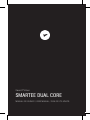 1
1
-
 2
2
-
 3
3
-
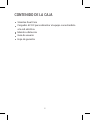 4
4
-
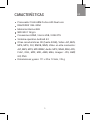 5
5
-
 6
6
-
 7
7
-
 8
8
-
 9
9
-
 10
10
-
 11
11
-
 12
12
-
 13
13
-
 14
14
-
 15
15
-
 16
16
-
 17
17
-
 18
18
-
 19
19
-
 20
20
-
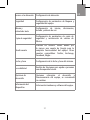 21
21
-
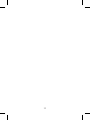 22
22
-
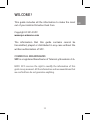 23
23
-
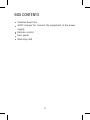 24
24
-
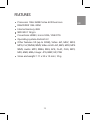 25
25
-
 26
26
-
 27
27
-
 28
28
-
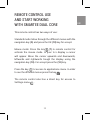 29
29
-
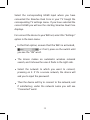 30
30
-
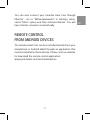 31
31
-
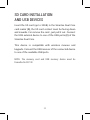 32
32
-
 33
33
-
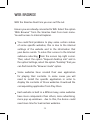 34
34
-
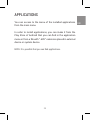 35
35
-
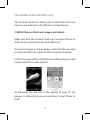 36
36
-
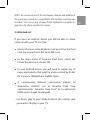 37
37
-
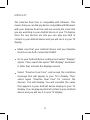 38
38
-
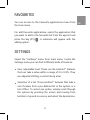 39
39
-
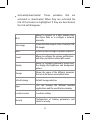 40
40
-
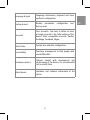 41
41
-
 42
42
-
 43
43
-
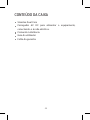 44
44
-
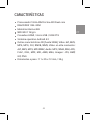 45
45
-
 46
46
-
 47
47
-
 48
48
-
 49
49
-
 50
50
-
 51
51
-
 52
52
-
 53
53
-
 54
54
-
 55
55
-
 56
56
-
 57
57
-
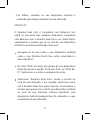 58
58
-
 59
59
-
 60
60
-
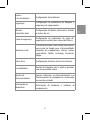 61
61
-
 62
62
-
 63
63
-
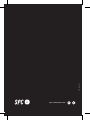 64
64
SPC SMARTEE DUAL CORE Manual de usuario
- Categoría
- Tabletas
- Tipo
- Manual de usuario
- Este manual también es adecuado para
en otros idiomas
- English: SPC SMARTEE DUAL CORE User manual
- português: SPC SMARTEE DUAL CORE Manual do usuário
Artículos relacionados
-
SPC 9204N Manual de usuario
-
SPC 9600n Manual de usuario
-
SPC smartee slim Manual de usuario
-
SPC DARK GLEE 10.1 Manual de usuario
-
SPC Glee 7 Manual de usuario
-
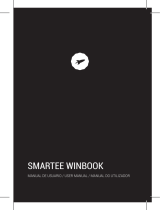 Winbook SMARTEE WINBOOK Manual de usuario
Winbook SMARTEE WINBOOK Manual de usuario
-
SPC SMARTEE SLIM 2 Manual de usuario
-
SPC SMARTEE SPORT Quick Manual
-
SPC 9701132ES Ficha de datos
-
SPC Fit Pulse Manual de usuario